本記事では、KUSANAGI を導入した方に向けて、プラグイン「Login rebuilder 」の紹介をします。
ログインページ変更とXML-RPC設定という2つの機能でセキュリティを大幅に向上してくれます。
※アイキャッチ画像はkusanagiのイメージキャラクター草薙 沙耶 ©PRIME STRATEGY
プラグイン「Login rebuilder」とは?
「Login rebuilder」は、WordPressのログインページ(URL)を変更してくれるプラグインです。
通常、WordPressのログインページは「サイトURL/(インストールディレクトリ/)wp-login.php」ですよね?
これを例えば「kimoota.net/kimoota-login.php」に変更してくれるというものです。

セキュリティ対策の観点から、ログインページを変更することが広く推奨されています
ここでは割愛します。
興味ある方は「プルートフォースアタック、ログインページ変更」とかで検索してください。
理由がわからなくても、

絶対やっておくべきだよ!
これまでログインページを変更していなかったなら、本プラグインを入れることによってサイトのセキュリティが大幅にアップします。
私がLogin rebuilderを入れた理由【2021年4月25日改訂】
そもそも、どうして本記事は「KUSANAGIを導入した方」限定なのか。
それは私がKUSANAGIを導入した、4年前の時代背景にあります。
当時はセキュリティプラグインSiteGuardがNginxに対応していませんでした(現在は対応)。
SiteGuardにもログインページ変更機能があり、サーバー変更前はそちらを使っていました。
しかしKUSANAGIでNginxを選択したのでSiteGuardが使えなくなりました。
Apache選べ?
KUSANAGIはNginxで使ってなんぼでしょう。
逆に、初心者層にまでNginxが広まったのはKUSANAGI効果が大きいと思います。
当時のWordPress初心者向け記事はApacheを前提とするものばかり。
困り果ててネット中を探し回り、ようやく見つけ出したのがLogin rebuilderでした。
テストして動いたときは涙が出ました。
Login rebuilderのもう1つの長所、XML-RPC設定
ログインページ変更機能の有用性については先述しました。
Login rebuilderにはもう一つの利点として「XML-RPC設定」があります。
XML-RPCは使わないなら停止が推奨されますが、使う人は機能を限定して停止したいところ。
本プラグインではXML-RPCのきめ細やかな制御が可能です。
(SiteGuardにも同様の機能はありますが、本プラグインの方が優ります)
ちなみに、

セキュリティプラグイン筆頭と言いうるWordfence Securityとは最高の組合せです

Wordfenceとは機能がまったく被らないので。
プラグイン導入
インストールした後から説明します。
1 起動する
どうして、この項目をわざわざ書くかと言いますと……
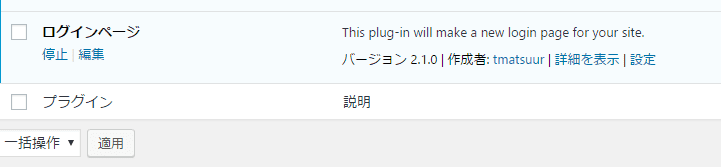
作者様、使わせていただいている身で言うのもアレですが。

プラグイン名はちゃんと表記してください!
どこにあるか、本気でわからなかったです。
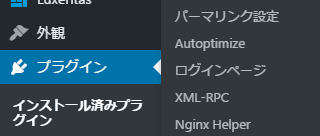
サイドバーも「ログインページ」。
こちらをクリックして起動します。
2 PHPファイルを作成する
管理画面。
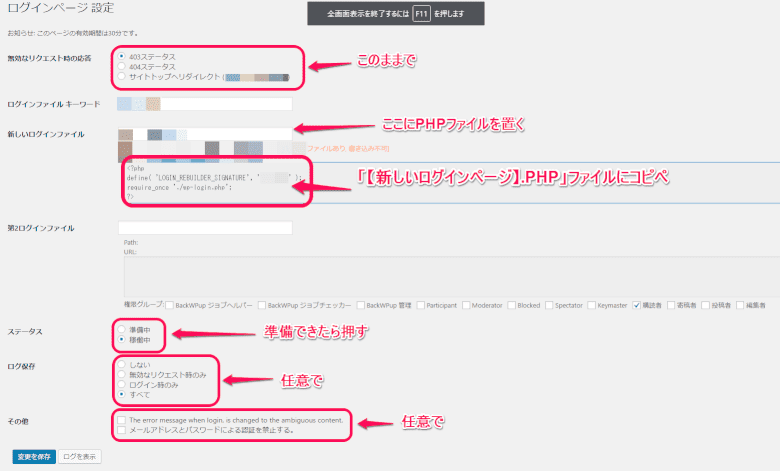

「【ログインしたいページ名】.php」の名前でPHPファイルを作成します
①ファイル名
例えば私が本サイトでkimoota.net/kimoota-login.phpというページにアクセスしたければ、ファイル名は「kimoota-login.php」となります。
②PHPファイルの記述
「新しいログインファイル」の枠で囲んだ部分がPHPファイルの中身となります。
そのままコピペして、UTF-8形式で保存します。
③アップロード
PHPファイルの作成を終えたら、「新しいログインファイル」のpath欄に書かれた場所へアップロードします。
終わったら「稼働中」→「変更を保存」。
もし手順にミスがあれば「準備中」に戻りますので御安心を。
「稼働中」のままになったら、ログアウトして変更後のログインページにアクセス。
ログインできるかチェックしてください。
3 XML-RPC機能を編集する
サイドバーの「設定」から「XML-RPC」を開きます。
作者様のページに設定例があります。
補足 プラグインを使わない方法もあります
XML-RPCを自分で停止・制御できるなら、プラグインを使う必要はありません。
Login rebuilderの作者様が方法を紹介してくださっているので検証してみました。
意外と簡単にできます。

まとめ
Login rebuilderは、私レベルの人にとっては神のようなプラグインです。
機能満足、使い方簡単、日本語対応、至れり尽くせり。

Nginx使ってる人でログインページ変更に手間取っている人は、ぜひ使ってみてください!

